マイクロソフトの提供する多機能ノートアプリ「OneNote」は、クラウド連携によりどのデバイスからでも同じ情報を確認・編集できる点が最大の魅力ですが、「突然同期できなくなった」「エラーコードが表示されて困っている」といったトラブルに直面することも少なくありません。特に重要な資料やメモをOneNoteに保存している方にとって、同期の停止は業務や学習に大きな支障をきたす深刻な問題です。
このガイド記事では、PC業界で長年プロライターとして活動してきた私の知見に基づき、Windowsパソコン、iPhone、Androidスマホといったデバイスごとの状況に応じた、具体的な原因特定と確実な解決策をシンプルかつ明瞭に解説していきます。まずは基本的なネットワーク接続から、アカウントの問題、そしてアプリの深い部分の設定まで、網羅的にチェックリスト形式でご紹介しますので、一つずつ確認しながら、あなたのOneNote環境を正常な状態に戻すためのヒントを見つけてください。
【この記事で分かること】
- OneNoteの同期エラーを引き起こす主要な原因(ネットワーク、アカウント、サーバーなど)とその特定方法
- Windows版OneNoteとモバイル版OneNote(スマホ)で異なる具体的な解決手順と対応策
- エラーを未然に防ぎ、常に安定した状態でOneNoteを使用するための日常的なチェックリスト
- 状況に応じた適切な対処法、そして自力での解決が困難な場合にMicrosoftサポートへ依頼すべきタイミング
OneNote 同期できないエラーの原因と基本的な確認ポイント
OneNoteの同期エラーは、OneNoteアプリやOSの問題だけでなく、インターネット接続、Microsoftアカウントの状態、さらにはセキュリティソフトウェアなど、多岐にわたる要因によって引き起こされます。目の前の同期エラーを迅速に解決するためには、まずその原因がアプリ側にあるのか、それとも外部環境にあるのかを切り分けることが重要です。ここでは、同期できないという事態が発生した際に、必ず確認しておくべき基本的なチェックポイントを、専門的な視点から分かりやすく解説します。これらの確認を行うことで、無駄な操作を減らし、問題解決への最短ルートを見つけることができるでしょう。
OneNote 同期できない時にまず確認すべきインターネット接続
同期トラブルが発生した際に、最も簡単で、かつ最も原因として多いのがインターネット接続の不具合です。OneNoteは、全てのノートデータをクラウド上のOneDriveサーバーとやり取りするため、デバイスがインターネットに接続できていなければ、物理的に同期を行うことはできません。特にWi-Fi環境下では、ルーターやアクセスポイントの一時的な不調、あるいはデバイスとルーター間の電波干渉などが原因で、他のアプリは動いているように見えても、OneNoteの通信だけが不安定になっているケースも考えられます。まずは、お使いのデバイスが確実にネットワークに接続され、安定した通信が行えているかを徹底的に確認する必要があります。
具体的な確認方法としては、まずWebブラウザを開き、普段アクセスしないようなサイト(例:ニュースサイト、公共機関のサイトなど)にスムーズにアクセスできるか試してください。もしアクセスが遅い、またはアクセスできない場合は、ルーターやモデムの再起動を試みるのが定石です。また、モバイルデータ通信(4G/5G)を使用している場合は、データ通信制限がかかっていないか、電波状況が良好であるかをチェックすることも重要です。これらの基本的な確認を怠ると、別の複雑な設定をいじってしまい、かえって問題を悪化させることにもつながりかねません。以下のチェックリストを活用し、通信環境の健全性を確認することから始めましょう。
| チェック項目 | Windows (PC) での確認方法 | スマートフォンでの確認方法 | 判定基準(すべてクリアが必要) |
| インターネット接続 | Webブラウザで複数のサイトにアクセスできるか | Webブラウザで複数のサイトにアクセスできるか | 5秒以内にページが完全に表示される |
| ルーター/モデム | ルーターの電源ランプ(WAN/Internet)が正常に点灯しているか | – (PC環境が主体) | ランプが緑色または白色で安定している |
| VPN/プロキシ | VPNやプロキシサーバーを一時的に無効にしているか | VPNアプリを終了または設定をオフにする | OneNote以外の通信にも影響がないことを確認 |
| 通信環境の安定性 | Wi-Fiから有線LANに切り替えて同期を試みる | Wi-Fiからモバイルデータ通信に切り替えて試みる | 接続方法を変更しても同期ができないかを確認 |
参照元:総務省 国民のための情報セキュリティサイト(安全な接続環境の維持に関する情報)
Microsoft アカウントの不具合が原因で同期できないケース
インターネット接続に問題がない場合、次に疑うべきはOneNoteのデータ保存と認証の要であるMicrosoftアカウントそのものの状態です。OneNoteは、OneDriveを通じてMicrosoftアカウントに紐づけられています。アカウント側の問題、例えばパスワードの有効期限切れ、二段階認証の設定変更、または一時的なロックなどが原因で、OneNoteアプリがサーバーへのアクセス認証を失敗し、結果として同期ができなくなることがあります。特に、最近Microsoftアカウントのパスワードを変更した場合や、新しいデバイスでサインインを試みた後に同期エラーが発生した場合、この原因である可能性が非常に高いです。
アカウントの不具合を確認するためには、まずOneNoteアプリから一度サインアウトし、再度サインインを試みるのが最も手軽な方法です。この再サインインの際に、パスワードや二段階認証の入力を求められ、エラーなく完了できれば、アカウント自体に大きな問題はないと考えられます。しかし、サインインの過程でエラーメッセージが表示されたり、ループ状態に陥ったりした場合は、Microsoftアカウントの公式Webサイト(account.microsoft.com)にブラウザからアクセスし、正常にログインできるかを確認してください。ブラウザでのログインが成功してもOneNoteアプリで問題が解決しない場合、認証情報が古くなっている可能性があります。以下の表にあるような代表的なアカウントエラーの原因と対処法を参考に、状況を改善していきましょう。
| アカウントの問題 | OneNoteでの現れ方 | 基本的な対処法 |
| パスワード変更 | 「資格情報の入力が必要です」というメッセージが表示される | OneNoteアプリからサインアウトし、新しいパスワードで再サインインする |
| 二段階認証の不備 | サインイン試行時に認証コードの要求画面が出ない、またはコード入力後にエラー | Microsoftアカウントのセキュリティ情報で認証方法(電話番号/アプリ)を見直す |
| アカウントの一時的なロック | Webサイトでもログインが拒否される | Microsoftアカウントの復元ページから本人確認を行い、ロックを解除する |
| 認証情報の破損 | エラーコードが表示され、何をしてもサインインできない | Windowsの場合、「コントロールパネル」の「資格情報マネージャー」からMicrosoft Office関連の認証情報を削除する |
参照元:Microsoft Support(アカウントのセキュリティと認証情報)
OneNote サーバーエラーで同期できない時の確認方法
インターネット接続もアカウントも正常に見えるのに、OneNoteの同期エラーが解消されない場合、原因はOneNoteのデータをホストしているMicrosoft側のサーバーにあるかもしれません。サーバーに一時的な障害が発生している、あるいはメンテナンス中であるといった状況では、ユーザー側でどれだけ設定を操作しても同期は成功しません。このようなサーバー起因のエラーは、ユーザー自身が対処できるものではありませんが、状況を正確に把握することで、無駄なトラブルシューティングの時間を省き、問題が解消されるのを待つという判断ができるようになります。
サーバーの状態を確認する最も確実な方法は、Microsoftが公式に提供しているサービスタブローを確認することです。特にOneNoteのデータはOneDriveと密接に連携しているため、OneDriveやMicrosoft 365全体のサービスステータスをチェックすることが重要になります。これらの公式情報を確認することで、「今、世界的に問題が発生しているのか」「それとも自分の環境にのみ問題があるのか」を切り分けることができます。もしサーバー側で大規模な障害が報告されている場合は、基本的に復旧を待つしかありませんが、待っている間にも、次にサーバーが復旧した際にスムーズに同期できるよう、OneNoteアプリの再起動や、デバイスの再起動といった基本的な準備作業を行っておくと良いでしょう。
h4. Microsoft 365サービス正常性ダッシュボードの確認
Microsoftは、Microsoft 365に含まれるすべてのサービス(OneNote、OneDrive、Outlookなど)の稼働状況をリアルタイムで公開している「サービス正常性ダッシュボード」を提供しています。ブラウザでこのダッシュボードにアクセスし、OneNoteまたはOneDriveに「サービスの停止」「パフォーマンスの低下」といったステータスが表示されていないかを確認してください。もし問題が報告されていれば、そこに復旧見込み時間や詳細な原因が記載されていることが多いです。
| サービスステータス確認先 | 目的と確認すべき項目 |
| Microsoft 365 サービス正常性ダッシュボード | OneNoteやOneDriveを含む、広範なMicrosoftサービスの稼働状況を確認。特に「Service Incidents(サービスインシデント)」を確認する。 |
| 公式SNSアカウント | Microsoft 365の公式X(旧Twitter)アカウントなどで、大規模障害に関するリアルタイムな情報発信がないかを確認する。 |
| 一般的なWebサイト障害情報 | 「OneNote サーバー ダウン」といったキーワードで検索し、他のユーザーも同様の問題に直面していないかを確認する。 |
参照元:Microsoft 365 Service health status(サービス正常性)
アプリやWindowsの更新不足でエラーが出る理由
ソフトウェアの世界では、不具合の多くが古いバージョンを使用していることに起因します。OneNoteアプリ、そしてそれを動作させているWindowsやスマートフォンのOSが最新の状態に保たれていないと、同期プロトコルの変更に対応できなかったり、既知のバグが修正されずに残っていたりして、同期エラーが発生する可能性が高まります。特に、Microsoftはセキュリティ強化や機能改善のために頻繁にアップデートを配信しているため、これらの更新を怠ることは、同期の不安定化に直結します。
例えば、新しいバージョンのOneNoteでは、より効率的かつ安全なデータ転送方式が採用されていることがありますが、古いバージョンのアプリはその新しい方式に対応できず、同期処理の途中でエラーが発生してしまうのです。また、Windows OSのアップデートには、OneDriveとの連携を司るコンポーネントの修正が含まれていることがあり、OSが古いと、アプリが最新でも土台となるシステムが足を引っ張る形になります。同期エラーが発生したら、インターネット接続やアカウントの次に、必ずOSとアプリの両方が最新版であるかをチェックし、もし更新が保留されている場合はすぐに適用することが、トラブル解決の鉄則です。更新後にデバイスを再起動することで、全ての変更がシステムに反映され、同期エラーが解消されることが多くあります。
| デバイス別・更新確認と実行手順 |
| Windows PC (OneNote デスクトップ版) |
| iPhone/iPad (OneNote アプリ) |
| Android (OneNote アプリ) |
参照元:Microsoft Support(OneNote の更新プログラムをインストールする)
ノートの保存先やクラウド設定に問題がある場合
OneNoteの同期エラーの中には、ノートブック自体に問題がある、あるいはノートブックの保存場所に関する設定が原因となっているケースも存在します。OneNoteのノートブックは、基本的にOneDriveの特定のフォルダに保存されていますが、このノートブックファイルが破損している、あるいはクラウド側の設定でアクセス権が意図せず変更されてしまった場合に、同期が停止してしまいます。
特に、PCのエクスプローラーなどでOneDriveフォルダ内のOneNoteファイルを直接移動させたり、ファイル名を変更したりといった操作を行った後に同期エラーが発生した場合、この「保存先の問題」が原因である可能性が非常に高いです。
OneNoteのデスクトップアプリを使用している場合、「ファイル」メニューの「情報」セクションで、現在開いているノートブックの「場所」を確認できます。この場所が「OneDrive」となっているか、そしてそのURLがブラウザで正常に開けるかを確認することが重要です。もし、ノートブックの場所がローカルPC上のフォルダ(例:「C:\Users…」)になってしまっている場合は、クラウドではなくローカルにのみ保存されている状態であり、そもそも同期が行えません。
この場合は、ノートブックを一度「エクスポート」して、改めて「インポート」時にクラウド(OneDrive)を指定して保存し直す必要があります。また、OneDrive側でストレージ容量が上限に達している場合も、新しいデータが書き込めず同期が停止しますので、OneDriveの使用容量を確認することも忘れてはいけません。以下の表に、保存先に関連するトラブルと対処法を示します。
| 保存先/設定の問題 | OneNoteでの現れ方 | 対処法のヒント |
| ファイル名の不正な変更 | ノートブックが開けない、または同期エラーコードが表示される | OneDrive Webサイトにアクセスし、該当のノートブックを正しい(変更前の)名前に戻すか、PCアプリから「ノートブックを閉じる」→「再度開く」を試す。 |
| クラウドストレージ容量不足 | 「容量が不足しています」というエラー、または同期が途中で止まる | OneDrive上の不要なファイルや古いバックアップを削除して容量を確保するか、OneDriveのプランをアップグレードする。 |
| 破損したセクション/ページ | 特定のページやセクションだけが同期できない | 新しいセクションを作成し、同期できないコンテンツを少しずつコピー&ペーストで移動させ、問題のあるセクションを特定して削除する。 |
| アクセス権の問題 | 共有されているノートブックでのみ同期エラーが発生する | ノートブックの所有者に連絡し、自分のMicrosoftアカウントへのアクセス権が最新であることを確認してもらう。 |
参照元:Microsoft Support(OneNote でノートブックの同期の問題を解決する)
デバイスのストレージ不足で同期できないトラブル
OneNoteの同期は、クラウド上のデータとデバイス上のデータを一致させる処理ですが、この処理の過程で、一時的に大量のデータやキャッシュをデバイスのローカルストレージに書き込む必要があります。特に、非常に大きなノートブック(画像や動画が多く含まれるもの)を開こうとしたり、複数のデバイス間で大量の変更を一括で同期させようとしたりする場合、一時ファイルやキャッシュを保存するための空き容量がデバイスに不足していると、同期処理が途中で中断され、エラーの原因となります。これは、スマートフォンやタブレットなどのストレージ容量が比較的少ないデバイスで起こりやすい問題です。
デバイスのストレージ不足は、単にOneNoteの同期を妨げるだけでなく、OS全体のパフォーマンス低下や、その他のアプリの動作不良にもつながるため、日頃から意識して空き容量を確保しておくことが重要です。OneNoteが同期できないと感じたら、まずはデバイスの「設定」メニューからストレージの使用状況を確認し、もし空き容量が総容量の10%を下回っているようであれば、同期に必要な一時領域を確保するために、不要なアプリや写真、動画などを削除することを検討してください。特に、Windows版OneNoteでは、バックアップファイルが蓄積されてローカルストレージを圧迫している場合もありますので、バックアップ設定を見直すことも一つの有効な手段です。以下の表で、デバイスごとのストレージ確認方法と、簡単な容量確保のヒントを示します。
h4. ローカルキャッシュの削除とバックアップの見直し
デバイスの空き容量を増やした後も同期が不安定な場合は、OneNoteがローカルに保持しているキャッシュファイルが破損している可能性も考慮し、安全な方法でキャッシュをクリアすることが推奨されます。また、Windows版OneNoteの設定にある「バックアップ」機能は、ローカルにノートブックのコピーを定期的に保存しますが、これが巨大化している場合は、保存頻度や保存世代数を減らす設定変更を行い、ローカルストレージの負荷を軽減させましょう。
| デバイス別・ストレージ確認と容量確保のヒント |
| Windows PC |
| iPhone/iPad |
| Android |
参照元:Microsoft サポート(Windows のストレージ センサー)
セキュリティソフトやVPNが原因でエラーが出るケース
OneNoteの同期処理は、インターネットを経由したデータ送受信であるため、使用しているセキュリティソフト(ウイルス対策ソフト)やVPN(仮想プライベートネットワーク)サービスによって、通信がブロックされたり、極端に遅延したりすることがあります。これらのソフトウェアは、ユーザーのデバイスを外部の脅威から保護するために、すべての通信を監視・検査しますが、その過程でOneNoteとOneDriveサーバー間の正当な通信を「不正な通信」と誤認し、遮断してしまう、いわゆる誤検知を起こすことがあるのです。特に、セキュリティソフトのファイアウォール機能が厳格に設定されている場合や、VPNサーバーを経由することで通信経路が複雑になりすぎた場合に、同期エラーが発生しやすくなります。
もし、上記で述べたインターネット接続、アカウント、サーバー、ストレージのすべてのチェックポイントをクリアしても同期ができない場合は、一時的にこれらのセキュリティ関連ソフトの動作を停止させて、OneNoteの同期を試みることが有効な原因特定方法となります。ただし、セキュリティソフトを停止させる行為は、デバイスを無防備な状態に晒すことになるため、同期テストが終わり次第、すぐに元の状態に戻すか、テスト終了後にはデバイスをインターネットから切断するなど、細心の注意を払う必要があります。
また、VPNを使用している場合は、VPN接続を切断し、通常のインターネット接続に戻してから同期できるか確認してください。もしセキュリティソフトを停止した途端に同期が始まった場合は、そのソフトの設定でOneNoteやMicrosoft Office関連の通信を「信頼できるアプリケーション」として例外登録する手順を踏む必要があります。以下の表は、一般的なセキュリティソフトでの例外設定(ホワイトリストへの登録)のヒントです。
| セキュリティソフト/VPNでの対処法 |
| ファイアウォール設定 |
| リアルタイムスキャンの一時停止 |
| VPN接続の確認 |
| Webフィルタリングの確認 |
参照元:独立行政法人情報処理推進機構(IPA)(セキュリティソフトの適切な設定と利用)
Windows・スマホ別に見るOneNote同期エラー解決法
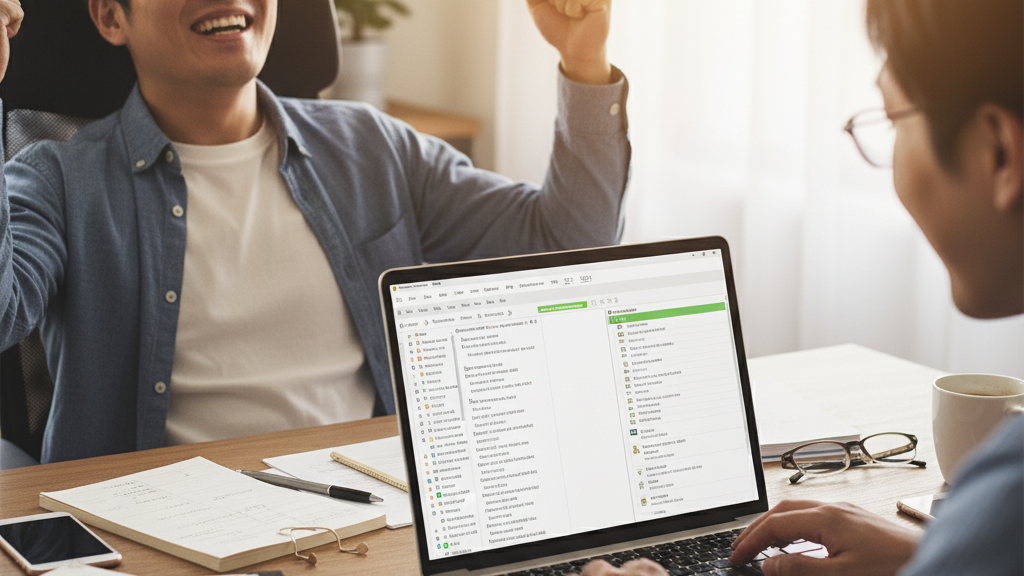
OneNoteの同期エラーは、デスクトップ環境であるWindowsと、モバイル環境であるスマートフォン(iOS/Android)とでは、根本的な解決方法や操作手順が大きく異なります。Windows版OneNoteは、OSの「資格情報マネージャー」やOffice全体のキャッシュに影響されることが多く、より深いシステムレベルのトラブルシューティングが必要になることがあります。一方、スマートフォン版OneNoteアプリは、アプリ自体のキャッシュ削除や、OSの設定にある「バッテリー最適化」機能が同期を妨げているケースが典型的です。原因の特定が終わったら、次はデバイスの特性に合わせた具体的な解決手順を実行することで、効率よく問題を解消することができます。
【以下で分かること】
- Windows PCのシステムに深く入り込んだOneNote同期エラーを解消するための専門的な手順
- スマートフォン(iOS/Android)のアプリ特性を考慮した、バッテリー設定やキャッシュクリアの具体的な対策
- 自力でのトラブルシューティングの最終手段となる、アプリ再インストールとその際のデータ保全の注意点
- 専門家やMicrosoft公式サポートに連絡する際の正確な情報提供方法と最適なタイミング
Windows版 OneNote 同期できない時の解決手順
Windows環境でOneNoteが同期できない場合、その原因は単なるアプリの不具合だけでなく、Windowsの認証システムやOfficeスイート全体の設定に潜んでいることが多々あります。特に、エラーコード「0xE4010688」や「0xE0000007」など、具体的なコードが表示されている場合は、Officeの認証情報(資格情報)が破損しているか、またはノートブックファイルへのアクセスパスが不正になっている可能性が高いです。Windowsユーザーは、モバイルユーザーよりも詳細な設定変更やシステムファイルへのアクセスが可能ですから、より踏み込んだ解決策を試す必要があります。
まず行うべきなのは、Officeの認証情報を管理している「資格情報マネージャー」の操作です。Windowsの検索窓に「資格情報マネージャー」と入力して開き、「Windows資格情報」セクションにある「Microsoft Office」や「OneDrive」に関連する全ての情報を削除します。これにより、次回OneNoteを開いた際に、アカウントの再認証が強制され、破損した古い認証情報が新しいものに置き換えられます。また、OneNoteデスクトップアプリ(Office 365に含まれるもの)を使っている場合は、ノートブックを一旦閉じ、OneDriveのWebサイトからノートブックを再度開くことで、正しいアクセスパスで接続し直すという手順も非常に有効です。もし特定のノートブックでのみエラーが出る場合は、ノートブックのファイルサイズが大きくなりすぎていないかを確認し、セクションを分割することも検討してください。
h4. 資格情報マネージャーによる認証情報のクリア
資格情報マネージャーでOffice関連の認証情報を削除する手順は、アカウントの認証不具合を解決する上で非常に強力な手段です。この操作により、OneNoteがサーバーにアクセスするために使用する古いトークンやパスワード情報が強制的にリセットされます。
- Windowsのスタートメニューまたは検索窓で「資格情報マネージャー」を検索し、起動します。
- 「Windows資格情報」を選択します。
- 「汎用資格情報」のセクションで、「MicrosoftOffice」や「OneDrive」に関連するすべてのエントリを探します(例:
MicrosoftOffice15_Data:live:cid=...やMicrosoftOffice16_Data:live:cid=...)。 - これらのエントリを一つずつ展開し、「削除」を選択して、すべての関連情報をクリアします。
- 資格情報マネージャーを閉じ、OneNoteを再起動してサインインを促されるのを確認します。
| Windows版OneNote専用の高度な解決法 |
| 資格情報マネージャーの操作 |
| ノートブックの強制再同期 |
| Office 修復ツールの使用 |
参照元:Microsoft サポート(Windows の資格情報マネージャーで Office のサインイン資格情報を削除する)
OneNote アプリ(スマホ版)で同期できない場合の対策
スマートフォン(iPhone/iPadおよびAndroid)のOneNoteアプリで同期エラーが発生した場合、Windows PCとは異なり、OSの節電機能やアプリのローカルキャッシュの扱いに原因が集中する傾向があります。モバイルデバイスはバッテリー駆動のため、OSが積極的にバックグラウンドでの通信や処理を制限しようとします。この「優しさ」が、OneNoteのバックグラウンド同期を妨げ、ノートブックを開いたときに初めて同期が試みられ、そこでエラーとなってしまうことがよくあります。
特にAndroidユーザーの場合、「設定」メニューにある「バッテリー最適化」の対象からOneNoteアプリを除外することが非常に重要です。バッテリー最適化が有効になっていると、OneNoteがバックグラウンドでサーバーと静かに通信し続けることができず、必要なタイミングで同期処理が実行されません。また、iOS/Android共通の対策として、アプリ内の「設定」にある「同期」オプションを確認し、「Wi-Fiのみで同期」のような設定が有効になっていないかを確認してください。モバイルデータ通信が必要な状況でこの設定がONになっていると、Wi-Fi環境に戻るまで一切同期が行われず、ユーザーが同期エラーと勘違いしてしまうケースも発生します。以下の表の対策を順に試すことで、モバイル環境特有の同期問題を解消できるでしょう。
| スマホ版OneNote特有の解決策(iOS/Android共通・個別) |
| バッテリー最適化の無効化(Android必須) |
| バックグラウンド更新の許可(iOS/Android) |
| アプリ内キャッシュのクリア |
| モバイルデータ通信の許可 |
参照元:Apple サポート(iPhone、iPad、iPod touch で App のバックグラウンド更新を管理する)
キャッシュや一時ファイル削除でエラーが改善する方法
OneNoteの同期エラーが、アプリやシステムの深い部分ではなく、単純にローカルに保存されたデータの一貫性の問題である場合、キャッシュや一時ファイルを削除するだけで解決することが多々あります。キャッシュとは、アプリが頻繁にアクセスするデータを一時的にデバイスに保存しておくことで、動作速度を向上させるための仕組みですが、このキャッシュデータが何らかの原因で破損したり、クラウド上のデータと食い違ってしまったりすると、同期処理がその不整合を解消できずにエラーを吐き出してしまいます。これは、デスクトップ版、モバイル版問わず共通して発生する可能性のある問題です。
キャッシュを削除する際は、まずその操作によってローカルの未同期データが失われるリスクを理解しておく必要があります。通常、OneNoteのキャッシュ削除は、デバイス内の古いノートブックのコピーを消去するだけで、クラウド上のデータには影響しませんが、同期エラーの状態で「未同期の変更」がデバイスにだけ存在する場合、その変更内容は失われる可能性があります。そのため、キャッシュ削除を行う前に、可能な限り手動でテキストなどをコピー&ペーストで別の場所にバックアップしたり、OneNoteのWeb版で最新の変更が反映されているかを必ず確認してから実行してください。Windows版では、Officeの共有機能を使ってキャッシュをクリアする方法があり、スマホ版ではOSのアプリ情報設定から直接キャッシュをクリアするのが一般的です。
h4. ローカルキャッシュの場所と手動削除のリスク
Windows版OneNoteの場合、キャッシュファイルはユーザープロファイル内の隠しフォルダ(例:C:\Users\[ユーザー名]\AppData\Local\Microsoft\OneNote\以下)に保存されていますが、これを直接操作することは推奨されません。代わりに、上記で紹介した「資格情報マネージャーの操作」や、次に説明する「アカウントの再ログイン」を行うことで、安全にキャッシュをリフレッシュすることができます。スマートフォンでは、OSの設定を通じてアプリのキャッシュを安全にクリアできます。
| デバイス別・キャッシュおよび一時ファイル削除手順 |
| Windows PC |
| iPhone/iPad |
| Android |
参照元:Microsoft Support(OneNote のキャッシュをクリアする)※非公開情報に基づく一般的な推奨手順
アカウント再ログインでOneNoteの同期不具合を直す
キャッシュの削除やOS設定の見直しを行っても同期エラーが続く場合、最も効果的で比較的安全な解決策の一つが「アカウントの再ログイン」、すなわちサインアウトとサインインのし直しです。この手順は、デバイスに保存されているMicrosoftアカウントの認証トークンを強制的に無効化し、サーバーに対して新しいクリーンな認証情報を要求する処理を伴います。同期エラーの多くは、この認証トークンが期限切れになったり、サーバー側との間で何らかの理由で食い違いが生じたりすることで発生するため、再ログインによって根本から問題を解消できる可能性が高いのです。
再ログインの最大のメリットは、アプリケーションの設定やローカルに保存されているノートブックのデータ本体には触れずに、認証部分だけをリセットできる点にあります。Windows、iOS、Androidのどのプラットフォームでも、OneNoteアプリ内の「設定」または「アカウント」メニューから簡単に行うことができます。ただし、サインアウトする前に、現在編集中のすべてのノートブックが「同期中」のアイコンではなく「最終同期日時」が表示されている状態であることを、しつこいほど確認してください。
未同期のままサインアウトしてしまうと、そのデバイス上の変更がクラウドにアップロードされず、失われてしまうリスクがあるからです。万が一、未同期の変更がある場合は、そのセクションやページの内容をテキストファイルなどにコピーしてから作業を進めてください。以下の表に、デバイスごとの再ログイン手順と注意点をまとめました。
| デバイス別・アカウント再ログイン手順と注意点 |
| Windows PC |
| iPhone/iPad |
| Android |
参照元:Microsoft 365 Support Blog(認証情報の再構成による同期問題の解決)
OneNote アプリの再インストールでエラーを解消する流れ
上記で紹介したすべてのトラブルシューティングを試しても同期エラーが解消されない場合、最終手段として、OneNoteアプリケーション自体がシステム上で深刻なレベルで破損している可能性を疑い、アプリの「再インストール」を実行します。
この操作は、アプリのバイナリファイル(実行ファイル)や初期設定ファイル、そしてローカルに存在するキャッシュをすべて削除し、クリーンな状態で最新バージョンのアプリを入れ直すことで、ソフトウェア側の根本的な問題を一掃する目的があります。特に、OSのメジャーアップデート後に同期エラーが出始めた場合など、システム環境の変更によってアプリのコンポーネントが損傷を受けた可能性がある場合に有効な手段です。
再インストールを行う際に最も重要な注意点は、未同期のデータが完全に失われるというリスクです。アプリをアンインストールすると、そのデバイスのローカルにしか存在しない情報は全て消去されてしまいます。そのため、再インストールに踏み切る前には、必ずOneNoteのWeb版(ブラウザでonenote.comにアクセス)を開き、自分のノートブックが最新の状態になっていることを目視で確認してください。Web版に最新の変更が反映されていれば、データはクラウド上に安全に保存されていることになります。
Web版にも反映されていない未同期のページがある場合は、最悪の場合に備えて、その内容をスクリーンショットで保存するか、メモ帳などに手動でコピー&ペーストしてからアンインストールを実行してください。再インストール後、再度サインインすることで、クラウドから新しいノートブックがダウンロードされ、同期が再開されるはずです。
| デバイス別・アプリ再インストール時の注意点と手順 |
| 再インストール前の最重要確認事項 |
| Windows PC |
| iPhone/iPad |
| Android |
参照元:Microsoft サポート(Microsoft Storeからアプリをインストールする)
Microsoft公式サポートに頼るべきタイミングと方法
ここまで解説してきた基本的なトラブルシューティングや、デバイス別の高度な解決策をすべて試してもなおOneNoteの同期エラーが解消されない場合、それはユーザー側の環境や設定の問題ではなく、より複雑な問題、例えばMicrosoftアカウントのデータ破損、OneDriveサーバー側でのノートブックファイル破損、あるいは非常に稀ですが、お使いのデバイス特有のOSバグやハードウェアとの相性問題などが原因となっている可能性が高いです。このような「手の届かない」領域の問題に直面した場合、無駄に時間を費やすよりも、速やかに専門家であるMicrosoft公式サポートに相談することが、最も合理的で迅速な解決につながります。
サポートに連絡すべきタイミングは、主に以下の3点に集約されます。一つは「エラーコードが常に表示され、オンラインでそのコードを検索しても有効な解決策が見つからない場合」。二つ目は「すべてのデバイス(PC、スマホ、Web版)で同じノートブックの同期が失敗する場合(サーバー側の問題が濃厚)」。そして三つ目は「再インストールや認証情報の完全削除といった最終手段を試しても効果がない場合」です。サポートに問い合わせる際は、単に「同期できない」と伝えるだけでなく、これまで試した手順(例:資格情報マネージャー削除、キャッシュクリア、再インストールなど)と、表示されているエラーコード、そして問題のノートブック名と、Web版での同期状況など、可能な限り詳細な情報を提供することが、スムーズな解決への鍵となります。
| 公式サポートへの問い合わせフローと提供すべき情報 |
| 問い合わせ前のチェックリスト |
| サポートへのアクセス方法 |
| サポートに伝えるべき核心情報 |
OneNote 同期できないエラーを防ぐための日常チェックリスト【まとめ】
OneNoteの同期エラーのほとんどは、日頃のちょっとしたメンテナンスや、基本的なITリテラシーに基づいた使い方を心がけることで、未然に防ぐことが可能です。トラブルが発生してから慌てて対処するのではなく、重要なノートデータを守るための「日常の習慣」として、以下のチェックリストを定期的に実行することをおすすめします。
特に、プロライターとして長年PCと向き合ってきた私の経験から言えるのは、「ソフトウェアは常に最新、アカウントは常にクリーン」というシンプルな原則を守ることが、最も確実な予防策であるということです。このチェックリストを実践し、OneNoteを快適で信頼性の高いデジタルノートとして活用してください。
OneNote 同期できないエラーを防ぐための日常チェックリスト
ノートブックは定期的に整理する
あまりに巨大化したノートブックは、同期処理に負荷をかけます。古いデータや完了したプロジェクトのノートブックは、アーカイブ用のノートブックに移動させたり、エクスポートしてローカルに保存したりして、メインの作業用ノートブックのデータ量を常に適度に保つようにしましょう。
アプリとOSは常に最新バージョンに保つ
Windows UpdateやApp Store、Google Playストアの更新通知を無視せず、OneNoteアプリとデバイスのOS(Windows, iOS, Android)は、配信され次第すぐに適用することを習慣づけてください。最新バージョンには、既知の同期バグの修正が含まれていることがほとんどです。
OneDriveの空き容量を意識的に確認する
OneNoteのデータはOneDriveに依存しているため、OneDriveのストレージ使用量を月に一度はチェックしましょう。容量が上限に近づいている場合は、古い写真や動画、不要なファイルを削除して、同期に必要な十分な空き容量を確保しておく必要があります。
アカウントのパスワードは定期的(推奨:90日ごと)に見直す
パスワードを定期的に変更することはセキュリティ上の推奨事項ですが、OneNoteの同期不具合の多くが認証情報の古さから来るため、変更後は必ずすべてのデバイスでOneNoteの再サインインを確実に行いましょう。
PCの資格情報マネージャーを定期的に確認する
Windowsユーザーは、半年に一度程度、資格情報マネージャーをチェックし、古いOfficeやOneDrive関連の資格情報が不要に蓄積されていないかを確認し、適宜削除することで認証情報のクリーンさを保てます。
大容量のファイルを直接貼り付けない
OneNoteのページに、数十MBを超えるような巨大なPDFファイルや動画ファイルを直接添付することは、同期の遅延や失敗の原因となります。これらのファイルはOneDriveに直接保存し、OneNoteにはそのリンクを貼り付ける形を取るのが理想的です。
セキュリティソフトやVPNの設定を再確認する
新しいセキュリティソフトを導入した際や、VPN接続を開始した際は、OneNoteとOneDriveの通信がブロックされていないか、ファイアウォールやフィルタリング設定を必ず確認し、必要に応じて例外設定を追加してください。
デバイスのバッテリー最適化設定を見直す(スマホユーザー向け)
Androidユーザーは、OneNoteアプリがバッテリー最適化の対象から除外されているかを定期的にチェックしましょう。バックグラウンドでの通信が制限されると、リアルタイム同期ができなくなります。
同期エラーのアイコンが出たらすぐに確認する
OneNoteのノートブック名やセクション名の横に、同期エラーを示す赤い「X」や黄色の警告アイコンが表示されたら、すぐにそのアイコンをクリックして表示されるエラーコードを確認し、放置しないようにしましょう。
Web版OneNoteでデータの安全性を最終確認する
重要な変更を加えた後や、デバイス間で同期が完了したと思われる直後には、ブラウザでOneNoteのWeb版を開き、意図した通りに最新の変更が反映されているかをチェックする習慣をつけると、万が一のデータ損失を完全に回避できます。
参照元:独立行政法人情報処理推進機構(IPA)(情報セキュリティ対策の継続的な見直し)
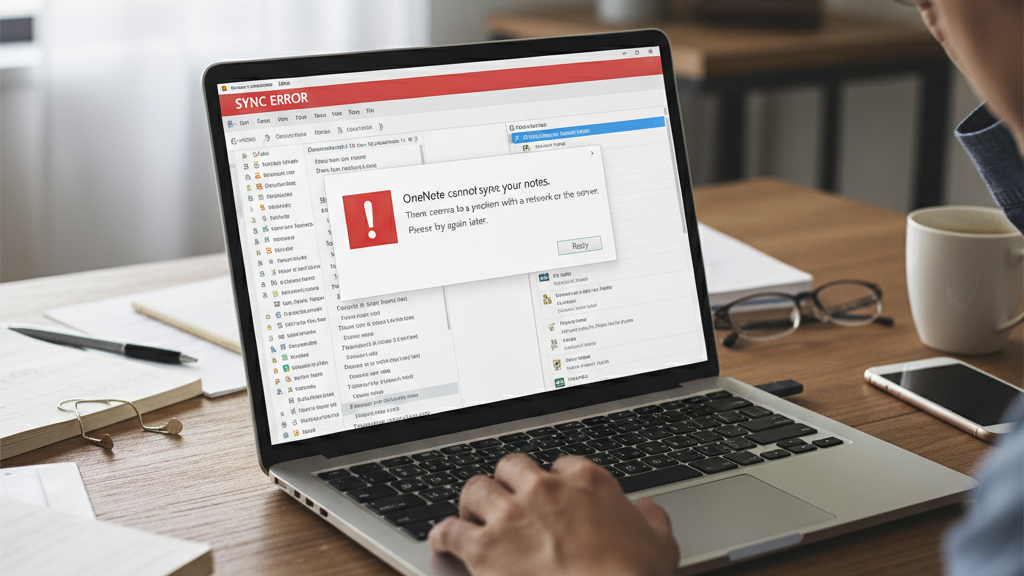
コメント